Vivaldi es un navegador web gratuito y multiplataforma desarrollado por Vivaldi Technologies. Había crecido desde la caída de Opera con muchos descontentos cuando cambió del motor de diseño Presto a un navegador basado en Chromium. Esta plataforma enfureció a los usuarios tradicionales de Opera. Desde entonces, Vivaldi se ha convertido en uno de los navegadores de Internet alternativos más populares entre los tres grandes Chrome, Firefox y Edge.
Vivaldi se promociona a sí mismo como un navegador líder con navegación más rápida, marcadores inteligentes, navegación más inteligente, gestión de pestañas amplia y un enfoque más visual.
En el siguiente tutorial, aprenderá a instalar Vivaldi Browser en Debian 11 Bullseye.
Requisitos
- SO recomendado: Diana de Debian 11.
- Cuenta de usuario: Una cuenta de usuario con sudo o acceso root.
Actualizar sistema operativo
Actualice su Debian sistema operativo para asegurarse de que todos los paquetes existentes estén actualizados:
sudo apt update && sudo apt upgrade -yEl tutorial usará el comando sudo y asumiendo que tiene estado sudo .
Para verificar el estado de sudo en su cuenta:
sudo whoamiEjemplo de salida que muestra el estado de sudo:
[joshua@debian~]$ sudo whoami
rootPara configurar una cuenta Sudo existente o nueva, visite nuestro tutorial sobre Agregar un usuario a Sudoers en Debian .
Para usar la cuenta raíz , use el siguiente comando con la contraseña de root para iniciar sesión.
suEl tutorial utilizará la terminal para la instalación que se encuentra en Actividades> Mostrar aplicaciones> Terminal.
Ejemplo:
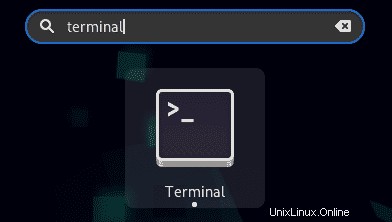
Importar Clave Vivaldi GPG, Repositorio
Importar clave GPG
En el primer paso, deberá descargar la clave GPG .
wget -qO- https://repo.vivaldi.com/archive/linux_signing_key.pub | gpg --dearmor | sudo dd of=/usr/share/keyrings/vivaldi-browser.gpgEjemplo de salida de terminal:
0+1 records in
0+1 records out
117 bytes copied, 6.8694e-05 s, 1.7 MB/sImportar y agregar el repositorio
A continuación, agregue el repositorio de la siguiente manera:
echo "deb [signed-by=/usr/share/keyrings/vivaldi-browser.gpg arch=$(dpkg --print-architecture)] https://repo.vivaldi.com/archive/deb/ stable main" | sudo dd of=/etc/apt/sources.list.d/vivaldi-archive.listInstalar navegador Vivaldi
Ahora que ha importado el repositorio, puede instalar Vivaldi usando lo siguiente.
Primero, actualice su lista de repositorios para reflejar los cambios del nuevo repositorio:
sudo apt upgradeAhora instale el software con el siguiente comando:
sudo apt install vivaldi-stableEjemplo de salida:
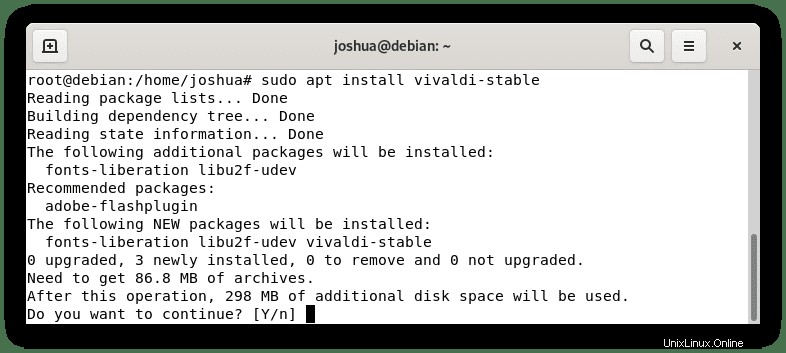
Escribe “Y,” luego presione la “TECLA ENTER” para continuar y completar la instalación.
Confirme la versión y compilación de la versión del navegador Vivaldi instalada en su sistema operativo usando el siguiente comando:
vivaldi --versionSolo salida de ejemplo:
Vivaldi 4.2.2406.54 stableCómo iniciar el navegador Vivaldi
Con la instalación completa, puede ejecutar Vivaldi de diferentes maneras.
Primero, mientras está en su terminal Debian, puede usar el siguiente comando:
vivaldiAlternativamente, ejecute el comando Vivaldi & en segundo plano para liberar la terminal:
vivaldi &Sin embargo, esto no es práctico y usaría la siguiente ruta en su escritorio Debian para abrir con la ruta: Actividades> Mostrar aplicaciones> Vivaldi .
Alternativamente, si no puede encontrarlo, use la función de búsqueda en el menú Mostrar aplicaciones si tienes muchas aplicaciones instaladas.
Ejemplo:
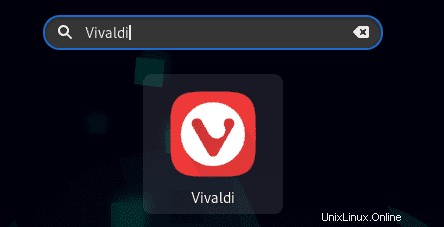
La primera vez abres Vivaldi, serás recibido por la siguiente ventana emergente:
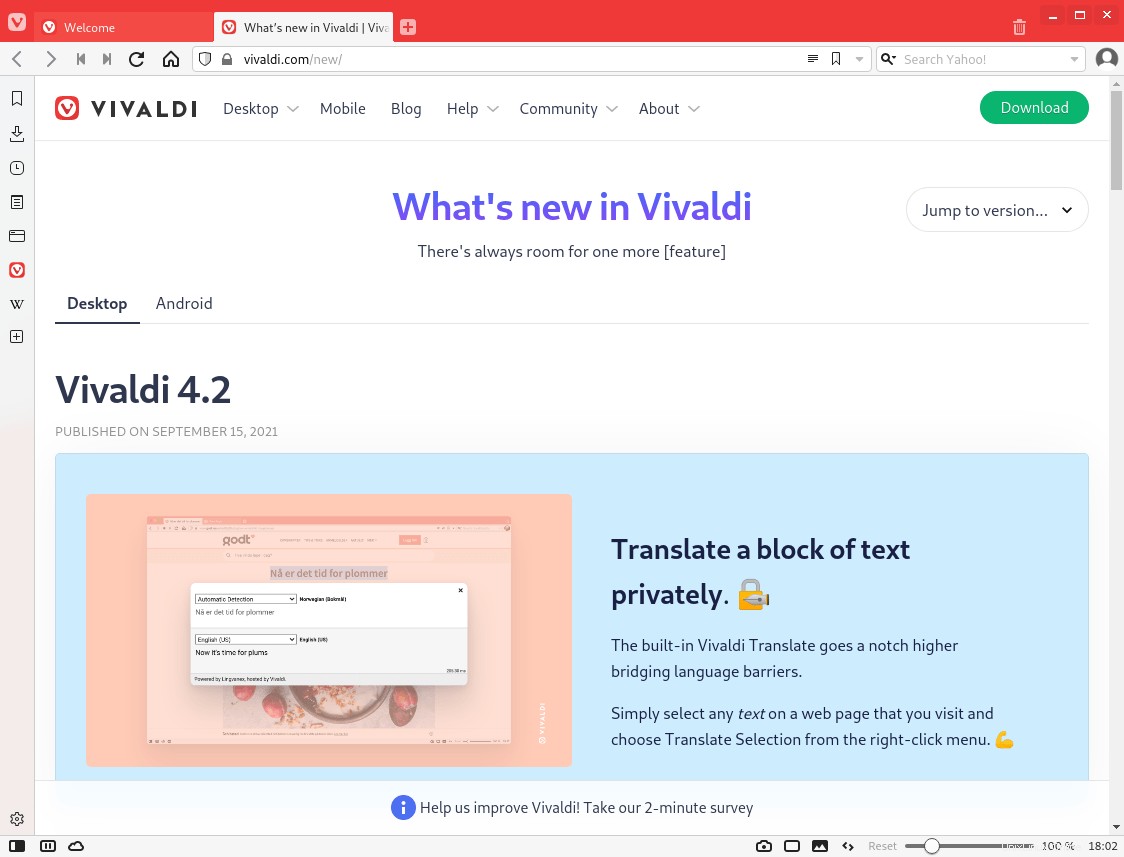
Cómo actualizar el navegador Vivaldi
Para actualizar, ejecute el comando de actualización APT en su terminal como si revisara todo su sistema en busca de actualizaciones.
sudo apt upgradeSi hay uno disponible, use la opción de actualización:
sudo apt upgradeCómo eliminar (desinstalar) el navegador Vivaldi
Para eliminar el navegador Vivaldi, ejecute el siguiente comando de terminal:
sudo apt-get autoremove vivaldi-stable --purgeEjemplo de salida:
Reading package lists... Done
Building dependency tree... Done
Reading state information... Done
The following packages will be REMOVED:
libu2f-udev vivaldi-stable
0 upgraded, 0 newly installed, 2 to remove and 0 not upgraded.
After this operation, 295 MB disk space will be freed.
Do you want to continue? [Y/n] Tipo Y, luego presione la TECLA ENTER para continuar con la desinstalación.
A continuación, elimine el repositorio con el siguiente comando.
sudo rm /etc/apt/sources.list.d/vivaldi-archive.listEsto eliminará el repositorio de Vivaldi si ya no desea reinstalarlo más tarde.